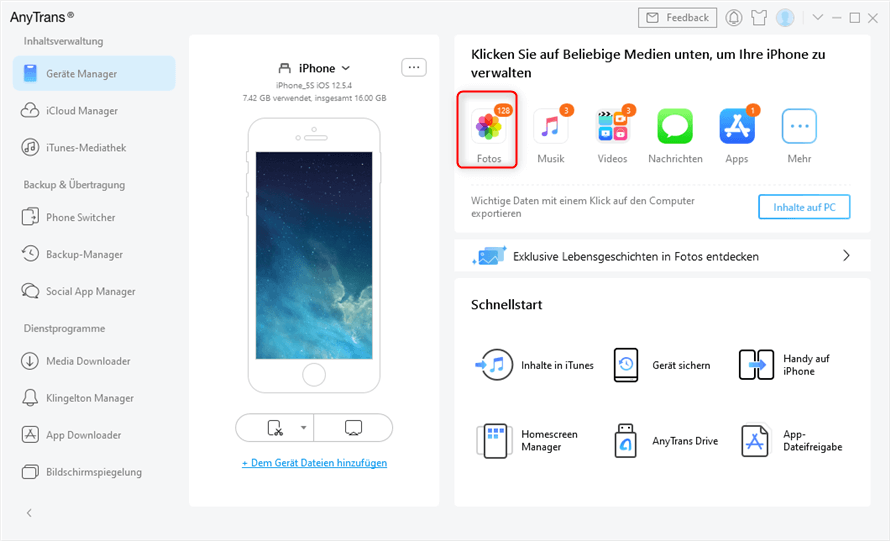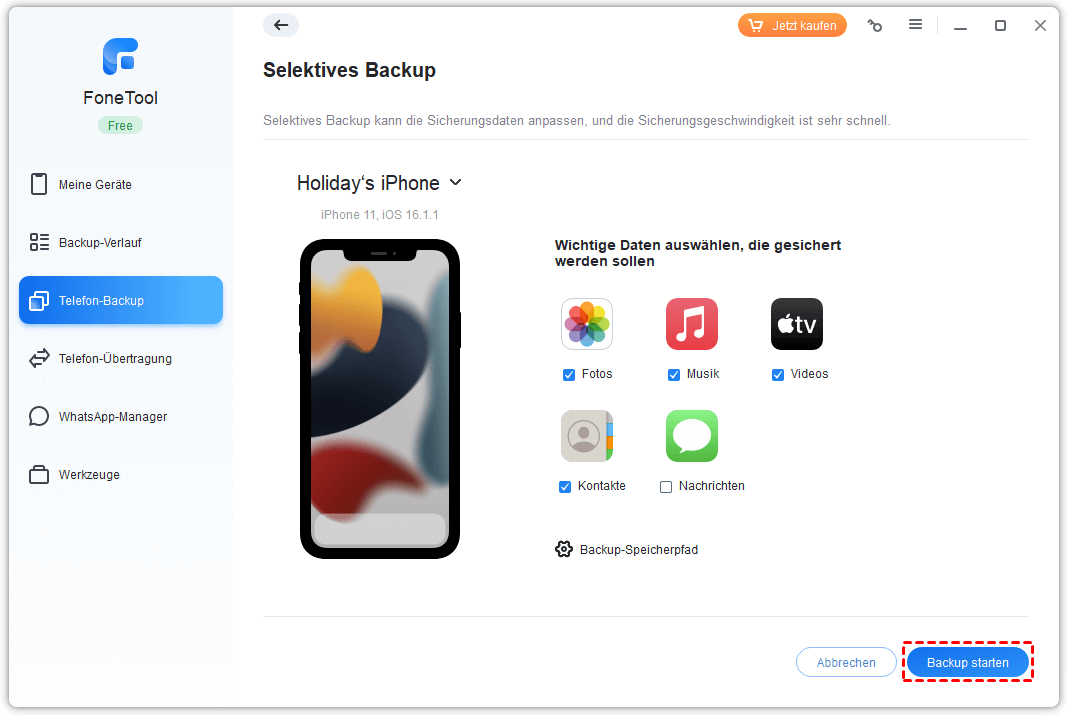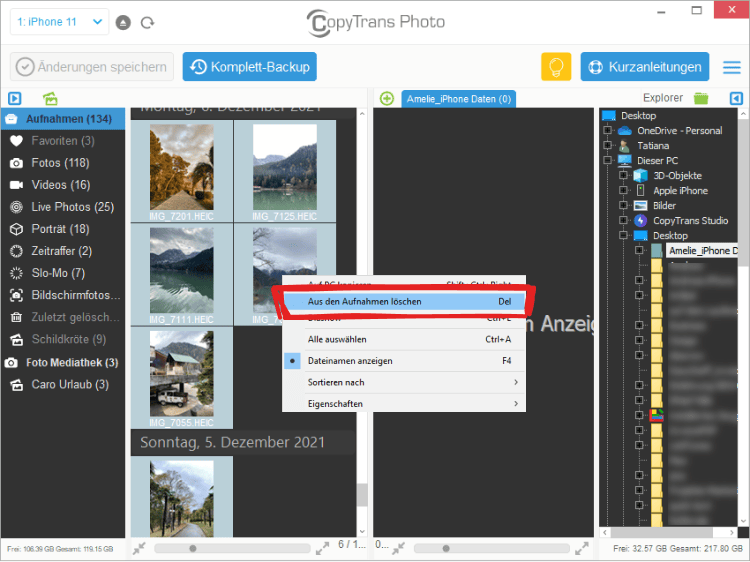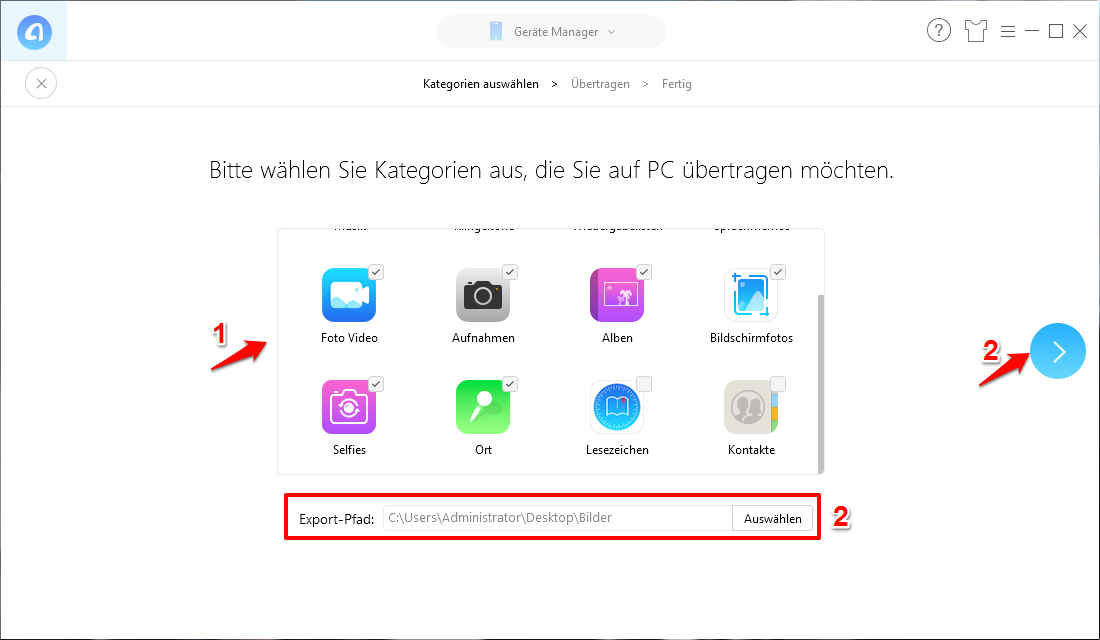Fotos Auf Ipad Löschen Aber Auf Iphone Behalten

Hey du! Kennst du das? Dein iPad quillt über vor Fotos, während dein iPhone noch genügend Speicher hat? Du willst dein iPad entrümpeln, aber bloß nicht die geliebten Urlaubsbilder auf deinem iPhone verlieren? Keine Panik, wir kriegen das hin! Ist leichter als 'nen Kuchen backen (und ich bin echt schlecht im Backen!).
Das iCloud-Dilemma: Freund oder Feind?
Das Problem ist oft die iCloud Fotomediathek. Sie ist super praktisch, weil sie deine Fotos automatisch auf allen deinen Apple-Geräten synchronisiert. Aber das heißt eben auch: Löschst du ein Foto auf dem iPad, *schwupps*, ist es auch auf dem iPhone weg. Autsch! Aber keine Sorge, es gibt Auswege aus diesem digitalen Dilemma.
Bevor wir loslegen, kurz zur Beruhigung: Deine Fotos sind nicht für immer verloren. Sie landen erstmal im "Zuletzt gelöscht"-Album. Du hast also Zeit, deine Entscheidung zu überdenken. Stell dir vor, es ist wie ein digitaler Papierkorb für Fotos! Praktisch, oder?
Lösung 1: iCloud Fotomediathek deaktivieren (aber mit Bedacht!)
Die radikalste Lösung: Schalte die iCloud Fotomediathek auf dem iPad aus. Klingt furchteinflößend, ist aber halb so wild. Geh zu Einstellungen > Dein Name > iCloud > Fotos und deaktiviere den Schalter "iCloud Fotomediathek".
ABER VORSICHT! Bevor du das tust, stelle sicher, dass alle Fotos, die du auf dem iPad *behalten* möchtest, auch wirklich auf deinem iPhone sind. Denn sobald du die iCloud Fotomediathek deaktivierst, fragt dich dein iPad, ob du die Fotos behalten oder löschen möchtest. Wenn du sie löschst... nun ja, dann sind sie weg. Für immer. (Fast. Siehe "Zuletzt gelöscht" oben 😉)
Wenn du dich für "Fotos behalten" entscheidest, werden die Fotos auf deinem iPad gespeichert, aber nicht mehr mit der iCloud synchronisiert. Dein iPhone bleibt davon unberührt. Mission accomplished!
Lösung 2: Fotos vom iPad sichern und dann löschen
Eine sicherere Variante ist, die Fotos vom iPad zu sichern, bevor du sie löschst. Das kannst du auf verschiedene Arten machen:
- Mit einem Kabel auf deinen Computer ziehen: Oldschool, aber zuverlässig. Einfach iPad an den Computer anschließen und die Fotos wie von einer Digitalkamera kopieren.
- AirDrop: Wenn du einen Mac hast, kannst du die Fotos einfach per AirDrop vom iPad zum Mac schicken. Super easy!
- Cloud-Dienste wie Google Fotos oder Dropbox: Lade die Fotos in einen dieser Dienste hoch. Sie sind dann sicher in der Cloud gespeichert und du kannst sie vom iPad löschen.
Sobald du die Fotos sicher gespeichert hast, kannst du sie guten Gewissens vom iPad löschen. Wähle die Fotos aus, die du loswerden willst, und tippe auf das Papierkorb-Symbol. Und denk dran: "Zuletzt gelöscht" ist dein Freund!
Lösung 3: "Optimierter Speicher" nutzen
Diese Option ist ein bisschen tricky, aber kann trotzdem helfen. In den iCloud Foto-Einstellungen gibt es die Option "iPad Speicher optimieren". Wenn du diese aktivierst, speichert dein iPad nur kleinere, optimierte Versionen deiner Fotos. Die Originale bleiben in der iCloud und werden bei Bedarf heruntergeladen.
Das bedeutet, dass du weniger Speicherplatz auf dem iPad benötigst, aber trotzdem Zugriff auf alle deine Fotos hast. Allerdings brauchst du eine Internetverbindung, um die Originale anzusehen oder zu bearbeiten. Und wenn du wirklich *ganz viele* Fotos hast, kann auch der optimierte Speicherplatz knapp werden.
Aber hey, es ist einen Versuch wert, oder?
Wichtig: Regelmäßig sichern!
Egal für welche Lösung du dich entscheidest, eins ist super wichtig: Mach regelmäßig Backups deiner Fotos! Egal ob in der iCloud, auf einer externen Festplatte oder in einem anderen Cloud-Dienst. Denn stell dir vor, dein iPhone geht kaputt und alle deine Fotos sind weg! Das wäre eine Katastrophe! (Ich spreche aus Erfahrung… *hust*).
Also, ran an die Tasten und befreie dein iPad von unnötigem Ballast! Und keine Sorge, deine wertvollen Erinnerungen auf dem iPhone sind in Sicherheit. Du hast das im Griff!
Jetzt aber los, Speicherplatz schaffen und gleichzeitig die Panikattacken minimieren. Du rockst das!